TTEP.CN > 故障 >
如何让苹果电脑Mac支持NTFS方法 Mac系统如何访问ntfs格式硬盘
如何让苹果电脑Mac支持NTFS方法 Mac系统如何访问ntfs格式硬盘。我们在使用电脑的时候,总是会遇到很多的电脑难题。当我们在遇到了需要在苹果电脑中开启对NTFS的访问的时候,我们应该怎么办呢?一起来看看吧。
解决方法有如下三种。
第一种,直接使用第三方软件,如Paragon NTFS for MAC,Tuxera NTFS等,不过大部分都是收费的。有一款免费的是Mounty
第二种,执行我写好的脚本,其实就是将第三种方式脚本话,命令如下:
curl -O https://raw.githubusercontent---/CraryPrimitiveMan/code-examples/master/shell/mac_ntfs.sh
chmod +x ./mac_ntfs.sh
./mac_ntfs.sh
注:执行时,需插入磁盘。
期间要输入你的本地密码授权写文件,然后你会发现在桌面出现了一个Volumes的快捷方式,点进去,就可以看到你的磁盘了。执行完之后,需要重新插入磁盘。
第三种,手动去开启Mac中隐藏的对NTFS的支持(OSX 10.5之后)。
这个也需要线插上磁盘,然后可以从finder或者使用以下命令查看到磁盘的Volume Name:
diskutil list
显示结果如下:
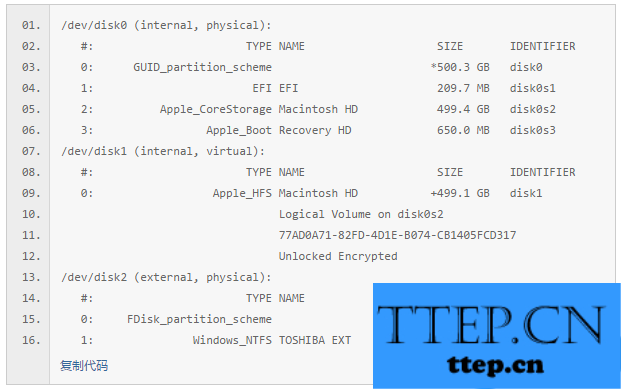
可以看到,我的磁盘的 Volume Name 是TOSHIBA EXT。
紧接着更新 /etc/fstab文件
sudo vim /etc/fstab
把以下内容写入进去
LABEL=TOSHIBA\040EXT none ntfs rw,auto,nobrowse
下面来依次解释一下,其中的\040的意思是代替空格键,因为我的Volume Name是有空格的,所以必须把这个空格给转义了。后面的Ntfs rw表示把这个分区挂载为可读写的ntfs格式,最后nobrowse非常重要,因为这个代表了在finder里不显示这个分区,这个选项非常重要,如果不打开的话挂载是不会成功的。
编辑好以后重新插入磁盘,就能识别到了,但是这个时候有了一个最大的问题,因为这个分区在finder里不显示了,那么我们要怎么找到它呢,总不能一直用命令行把,解决办法其实很简单,因为这个分区是挂/Volumes下的,我们把这个目录在桌面做一个快捷方式就行了。
sudo ln -s /Volumes ~/Desktop/Volumes
然后就可以在桌面上打开Volumes快捷方式,去使用了
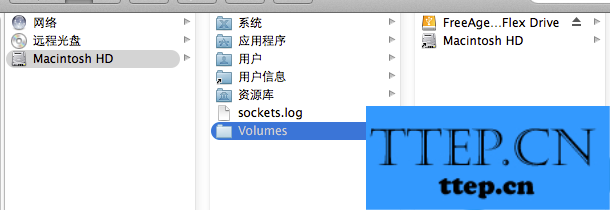
对于我们在遇到了这样的电脑难题的时候,我们就可以利用到上面给你们介绍的解决方法进行处理,希望能够对你们有所帮助。
解决方法有如下三种。
第一种,直接使用第三方软件,如Paragon NTFS for MAC,Tuxera NTFS等,不过大部分都是收费的。有一款免费的是Mounty
第二种,执行我写好的脚本,其实就是将第三种方式脚本话,命令如下:
curl -O https://raw.githubusercontent---/CraryPrimitiveMan/code-examples/master/shell/mac_ntfs.sh
chmod +x ./mac_ntfs.sh
./mac_ntfs.sh
注:执行时,需插入磁盘。
期间要输入你的本地密码授权写文件,然后你会发现在桌面出现了一个Volumes的快捷方式,点进去,就可以看到你的磁盘了。执行完之后,需要重新插入磁盘。
第三种,手动去开启Mac中隐藏的对NTFS的支持(OSX 10.5之后)。
这个也需要线插上磁盘,然后可以从finder或者使用以下命令查看到磁盘的Volume Name:
diskutil list
显示结果如下:
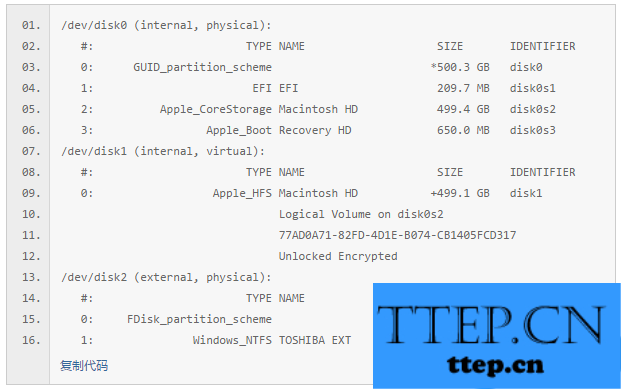
可以看到,我的磁盘的 Volume Name 是TOSHIBA EXT。
紧接着更新 /etc/fstab文件
sudo vim /etc/fstab
把以下内容写入进去
LABEL=TOSHIBA\040EXT none ntfs rw,auto,nobrowse
下面来依次解释一下,其中的\040的意思是代替空格键,因为我的Volume Name是有空格的,所以必须把这个空格给转义了。后面的Ntfs rw表示把这个分区挂载为可读写的ntfs格式,最后nobrowse非常重要,因为这个代表了在finder里不显示这个分区,这个选项非常重要,如果不打开的话挂载是不会成功的。
编辑好以后重新插入磁盘,就能识别到了,但是这个时候有了一个最大的问题,因为这个分区在finder里不显示了,那么我们要怎么找到它呢,总不能一直用命令行把,解决办法其实很简单,因为这个分区是挂/Volumes下的,我们把这个目录在桌面做一个快捷方式就行了。
sudo ln -s /Volumes ~/Desktop/Volumes
然后就可以在桌面上打开Volumes快捷方式,去使用了
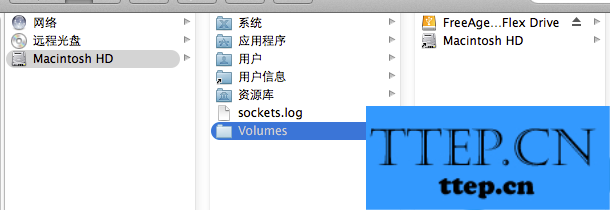
对于我们在遇到了这样的电脑难题的时候,我们就可以利用到上面给你们介绍的解决方法进行处理,希望能够对你们有所帮助。
- 上一篇:Mac如何提取Pages文档中的图片 Mac电脑怎么提取Pages文档图片保
- 下一篇:没有了
- 最近发表
- 赞助商链接
